Ce menu est montré dans la plupart des journaux et regroupe plusieurs fonctions. Voici un de ces menus:
Options est un menu popup. Voici ce dont il a l'air dans le journal des achats:

Dans le journal des ventes:
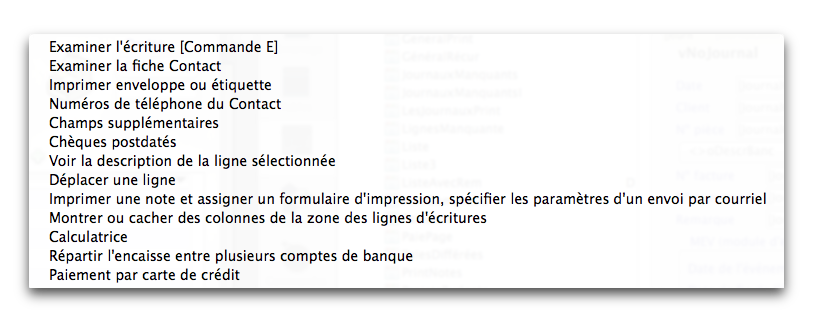
Voici une description de certaines de ces options:
Imprimer Enveloppe ou étiquette: un clic sur ce bouton fait apparaître un dialogue vous permettant de générer une étiquette ou une enveloppe aux coordonnées de votre contact. Voir la commande Étiquette et enveloppe pour plus de détails.
Examiner la fiche Contact fait apparaître la fiche contact associée à votre transaction sauf si le privilège d'accès vous l'interdit. Vous pouvez modifier tout ce que vous désirez dans votre fiche contact, sauf le statut de fournisseur/client; vous ne pourrez pas utiliser le bouton Dupliquer. Vous pourrez toutefois observer les transactions de ce contact (dans l'onglet historique). Vous pourrez même afficher les transactions de ce contact en sélectionnant une ligne et en appuyant sur le bouton des yeux (ou en double-cliquant sur la ligne).
![]() Chèques postdatés: vous avez ici la possibilité de régler cette transaction par chèque postdaté. Voir la section Chèques postdatés pour plus d'informations.
Chèques postdatés: vous avez ici la possibilité de régler cette transaction par chèque postdaté. Voir la section Chèques postdatés pour plus d'informations.
Veuillez noter que les montants entrés dans les cases TPS et TVQ remboursables font l'objet d'un traitement spécial de TRT: le logiciel créera des lignes de transaction pour ces taxes dont les montants seront comptabilisés dans leurs comptes respectifs, pour fins de réclamation ultérieure.
La boîte à cocher Regrouper par comptes permet de regrouper plusieurs lignes appartenant au même compte en une seule ligne, dont le total sera la somme de ces lignes. Pour plus d'informations, suivez ce lien.
Pour fermer cette fenêtre, cliquez sur sa case de fermeture, cliquez n'importe où dans la fenêtre, utilisez la touche Enter ou la touche Return.
Voir la description de la ligne sélectionnée: cette fonctionnalité n'est pas vraiment utile dans le journal des achats. Puisque le contenu de la zone des transactions n'est pas imprimé (on ne peut imprimer qu'un chèque), il est inutile de modifier le contenu de la description. Mentionnons toutefois que cette fonctionnalité a la même utilité que le bouton "Voir remarque": elle permet de voir le contenu du champ Description dans un format plus commode, puisqu'il est possible d'entrer beaucoup de texte dans ce champ. Sous la barre de titre un menu déroulant, des boutons de date et d'heure sont disponibles. Pour plus d'informations sur ces caractéristiques, consultez la section sur la description d'une fiche d'inventaire.
Calculatrice: voir l'Annexe 4: "Comment utiliser la calculatrice dans les journaux".
Imprimer une note et assigner un formulaire d'impression, spécififer les paramètres d'un envoi par courriel: suivez ce lien pour une description de cette caractéristique.
Montrer ou cacher des colonnes de la zone des lignes d'écriture: pour plus d'informations, suivez ce lien.
Déplacement de lignes: pour plus d'informations, suivez ce lien.
Répartir l'encaisse: propre au journal des ventes; Lorsque cliqué, fait apparaître un écran pour vous permettre de répartir l'encaisse entre deux devises ou plus. Vous utiliserez, par exemple, lorsque vous encaissez une partie du total dans votre compte de banque et une autre partie par carte de crédit. Suivez ce lien pour plus d'informations.
Champs supplémentaires: vous donne accès à des champs supplémentaires du journal. Suivez ce lien pour plus d'informations.
Montant exprimé en mots: affiche le total en mots. Par exemple: 1501,86 affichera "Mille cinq cent un et quatre-vingt-six"
Importer le rapport de dépenses...: permet la sélection d'un modèle de rapports de dépenses pour remplir automatiquement une entrée, régulière ou partielle, de journal d'achat. Pour savoir comment définir un modèle de rapport, suivez ce lien. Vous devez préalablement définir un modèle de rapport pour que l'option du menu soit visible. Sachez, également, que l'accès à cette option nécessite une entente auprès de MDM. Contactez le service à la clientèle pour plus d'informations.
Paiement par carte de crédit affiche une interface de saisie de la carte de crédit du client:
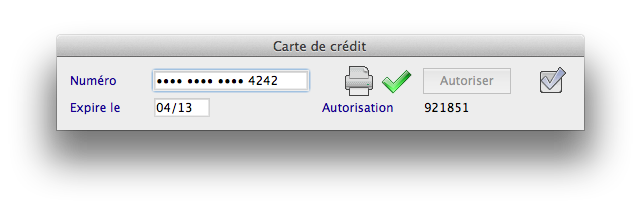 |
Le numéro de carte provient de la fiche Contact si présent. Si absent, vous pouvez entrer à la main le numéro de carte ainsi que la date d'expiration. En cliquant sur le bouton Autoriser, la transaction est effectuée et un numéro d'autorisation est retourné sous le bouton Autoriser. Un crochet vert indique le succès de l'opération. Le bouton d'imprimante permet d'imprimer un reçu. Les données du reçu se retrouvent également dans un champ de TRT qu'il est possible d'inclure avec un modèle de facture. Ce champ se nomme ReçuCarteCrédit et appartient à la table [JournalGénéral]. On peut l'inclure dans les modèles de factures et de reçus: il ne s'y trouve pas par défaut. Suivez ce lien pour accéder aux paramètres de gestion des cartes de crédit. Suivez ce lien pour une discussion générale sur la gestion des cartes de crédit. |